【iPhone】ミュージックが消えたときの復活方法を解説!
iPhoneのミュージックが消えた時の復活方法をご存知ですか。iCloudミュージックライブラリをオフ後、iTunesと同期、その後iCloudミュージックライブラリをオン等があります。本記事ではiPhoneのミュージックが消えた時の復活方法をご紹介します。

目次
- 1iPhoneのミュージックが消えた原因
- ・iCloudミュージックライブラリで曲を置き換えた
- ・iTunesのアップデートによる不具合
- 2iPhoneのミュージックが消えた時の復活方法〜iTunes〜
- ・iCloudミュージックライブラリをオフにする
- ・iTunesと同期する
- ・iCloudミュージックライブラリをオンにする
- ・Apple Musicのプレイリストの曲を追加する
- 3iPhoneのミュージックが消えた時の復活方法〜iTunes Store〜
- ・iTunes Storeから曲を再ダウンロード
- 4iPhoneのミュージックが消えた時の復活方法〜プレイリスト〜
- ・プレイリストが削除された時の対処法
- 5iPhoneのミュージックが消えた時の復活方法〜FoneLab iPhone データ 復元〜
- ・「FoneLab iPhone データ 復元」で復元する
- 6iPhoneのミュージックが消えた時の復活方法〜4Videosoft iOS データ復元〜
- ・「4Videosoft iOS データ復元」で復元する
- ・まとめ
- ・合わせて読みたい!iPhoneに関する記事一覧
iPhoneのミュージックが消えた原因
皆さんiPhoneのミュージックが消えた時の復活方法をご存知でしょうか。iCloudミュージックライブラリをオフにし、iTunesと同期、その後iCloudミュージックライブラリをオンにした後Apple Musicのプレイリストの曲を追加する等があります。
本記事ではそんなiCloudミュージックライブラリをオフにし、iTunesと同期、その後iCloudミュージックライブラリをオンにした後Apple Musicのプレイリストの曲を追加する等でできるiPhoneのミュージックが消えた時の復活方法をご紹介していきます。
本章ではまず始めになぜiPhoneのミュージックが消えたのかを探るためにも、iPhoneのミュージックが消えた原因についてご紹介していきたいと思います。
iCloudミュージックライブラリで曲を置き換えた
iPhoneのミュージックが消えた原因として、iCloudミュージックライブラリで曲を置き換えたということが挙げられます。iCloudミュージックライブラリで曲を置き換えられたため、自分の探す音楽(ミュージック)が見つからないということになります。
これはiCloudミュージックライブラリの設定等を変更した時等に行ってしまうため、慌てず対処するためには日ごろからバックアップを行っておくのが一番の対処法となっています。
しかし、そんな頻繁にバックアップを取っている人もいないと思いますので、本記事ではバックアップを使わない対処法をご紹介しているので、その対処法は次章をご覧ください。
iTunesのアップデートによる不具合
iPhoneのミュージックが消えた原因として、iTunesのアップデートによる不具合ということが挙げられます。これはiTunesのアップデートの時等に起こり、iPhoneの利用者側ではどうしようにもならない原因になっています。
もしiTunesのアップデートによる不具合の場合はSNS等に同じ現象を報告する人が続出する他、Appleからも公式のアナウンスがあると思います。その公式の指示に従うと、ほとんどの場合iPhoneのミュージックは復活すると思います。
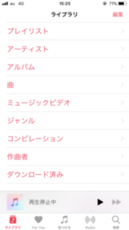 【iPhone】音楽をリピート・シャッフル再生する方法【ミュージック】
【iPhone】音楽をリピート・シャッフル再生する方法【ミュージック】iPhoneのミュージックが消えた時の復活方法〜iTunes〜
前章ではiPhoneのミュージックが消えた原因をご紹介しました。これでiPhoneのミュージックが消えた原因にはiCloudミュージックライブラリで曲を置き換えた場合とiTunesのアップデートによる不具合のどちらかだということをご理解頂けたかと思います。
前章でiPhoneのミュージックが消えた原因を知っていても、実際にどのような復活方法があるのかを知っておかないとiPhoneのミュージックを復活させることはできません。なので、本章からiPhoneのミュージックが消えた時の復活方法をご紹介します。
本章ではまず始めにiPhoneのミュージックが消えた時の復活方法として、iTunesを使った方法についてご紹介していきたいと思います。
iCloudミュージックライブラリをオフにする
iPhoneのミュージックが消えた時の復活方法としてiTunesを使った方法の場合、まずはiCloudミュージックライブラリをオフにしてください。
iCloudミュージックライブラリをオフにする方法として、iPhoneの設定のミュージックからiCloudミュージックライブラリという項目があるので、そこをオフに切り替えてください。
この設定はApple Music または iTunes Matchに登録していないと出てこないため、もし設定が出てこない人はApple Music または iTunes Matchに登録してください。
iTunesと同期する
iCloudミュージックライブラリをオフにした後は、iTunesと同期するようにしてください。iTunesと同期する方法については、PCでiTunesと同期するように設定を行ってください。
iTunesと同期はWi-Fi経由でもケーブル経由でもどちらでも問題はありません。
iCloudミュージックライブラリをオンにする
iTunesと同期した後は、オフになっていたiCloudミュージックライブラリをオンにしてください。iCloudミュージックライブラリをオンにする方法はオフにした時と同じとなっています。
このiCloudミュージックライブラリをオンにする設定も先述した通りApple Music または iTunes Matchに登録していないと出てこないようになっています。なので、iCloudミュージックライブラリをオンにできないようになっています。
ミュージックを残す設定を選択する
iCloudミュージックライブラリをオンするときの注意点として、iCloudミュージックライブラリをオンにするとき、ミュージックを残す設定を選択するようにしてください。
Apple Musicのプレイリストの曲を追加する
iCloudミュージックライブラリをオンにした後Apple Musicのプレイリストの曲を追加するようにしてください。Apple Musicのプレイリストの曲を追加する設定は、設定>ミュージック画面の中にもあるので、そこから行ってください。
MacでApple Musicのプレイリストの曲を追加する場合、環境設定から行うことができるようになっています。
 iTunesとiPhoneを自動同期しない(オフ/無効)設定方法
iTunesとiPhoneを自動同期しない(オフ/無効)設定方法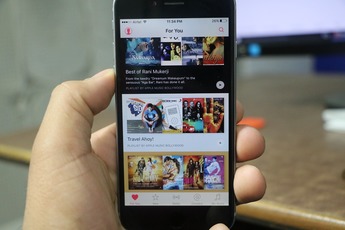 iPhoneでApple Musicを解約退会して自動更新をオフにする方法【無料期間】
iPhoneでApple Musicを解約退会して自動更新をオフにする方法【無料期間】iPhoneのミュージックが消えた時の復活方法〜iTunes Store〜
前章ではiPhoneのミュージックが消えた時の復活方法として、iTunesを使った方法をご紹介しました。これでiTunesを使ったiPhoneのミュージックが消えた時の復活方法では、プレイリストの追加や同期等が行われるということをご理解頂けたかと思います。
しかし、このiTunesを使ったiPhoneのミュージックが消えた時の復活方法では、iPhoneのミュージックが復活できない場合があります。その場合は違う復活方法を試してみる必要があります。
本章では次にiPhoneのミュージックが消えた時の復活方法として、iTunes Storeを用いた方法についてご紹介していきたいと思います。
iTunes Storeから曲を再ダウンロード
iTunes Storeを用いたiPhoneのミュージックが消えた時の復活方法として、iTunes Storeから曲を再ダウンロードすることが挙げられます。iTunes Storeから曲をiPhoneに直接ダウンロードすることになります。
方法として、iPhoneでiTunes Store Appを開いて、メニューからその他へ行き、購入済みのミュージックを選択してiPhoneにダウンロードしたい曲を選び、iPhoneにダウンロードします。
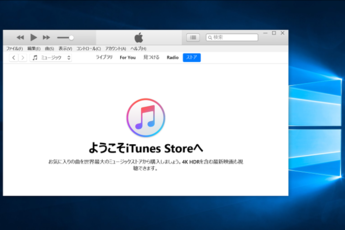 パソコンにiTunesをダウンロード/インストールする方法【Windows10】
パソコンにiTunesをダウンロード/インストールする方法【Windows10】iPhoneのミュージックが消えた時の復活方法〜プレイリスト〜
前章ではiPhoneのミュージックが消えた時の復活方法として、iTunes Storeを使った方法をご紹介しました。これでiTunes Storeを使ったiPhoneのミュージックが消えた時の復活方法についてはご理解頂けたかと思います。
しかし、このiTunes Storeを使ったiPhoneのミュージックが消えた時の復活方法では、iPhoneのミュージックが復活できない場合があります。その場合は違う復活方法を試してみる必要があります。
本章では次にiPhoneのミュージックが消えた時の復活方法として、プレイリストを用いた方法についてご紹介していきたいと思います。
プレイリストが削除された時の対処法
プレイリストを用いたiPhoneのミュージックが消えた時の復活方法として、プレイリストが削除された時の対処法になります。そのプレイリストが削除された時の対処法について次項からご紹介していきたいと思います。
「設定」アプリを開く
プレイリストが削除された時の対処法として、まずはiPhoneの設定アイコンを選択してください。
「ミュージック」をタップ
次に「ミュージック」をタップするために、iPhoneの設定画面を下にスクロールしてください。
するとiPhoneの設定画面の中にミュージックという項目があると思うので、その「ミュージック」をタップしてください。
「ライブラリ」の「アルバムの並び替え」をタイトル順にする
次にそのミュージック画面の「ライブラリ」の「アルバムの並び替え」をタイトル順にしてください。これがプレイリストが削除された時の対処法となります。
 Apple Musicのプレイリストの使い方まとめ!自動プレイリストで快適に!
Apple Musicのプレイリストの使い方まとめ!自動プレイリストで快適に!iPhoneのミュージックが消えた時の復活方法〜FoneLab iPhone データ 復元〜
前章ではiPhoneのミュージックが消えた時の復活方法として、プレイリストを使った方法をご紹介しました。これでプレイリストを使ったiPhoneのミュージックが消えた時の復活方法についてはご理解頂けたかと思います。
しかし、このプレイリストを使ったiPhoneのミュージックが消えた時の復活方法では、iPhoneのミュージックが復活できない場合があります。その場合は違う復活方法を試してみる必要があります。
本章では次にiPhoneのミュージックが消えた時の復活方法として、FoneLab iPhone データ 復元を用いた方法についてご紹介していきたいと思います。
「FoneLab iPhone データ 復元」で復元する
FoneLab iPhone データ 復元を用いたiPhoneのミュージックが消えた時の復活方法として、「FoneLab iPhone データ 復元」で復元するという方法があります。
この「FoneLab iPhone データ 復元」は有料ソフトになっているため、ミュージック以外にも復元したいデータ等がある場合は、この「FoneLab iPhone データ 復元」を購入してみるのもいいかもしれません。
iPhoneのミュージックが消えた時の復活方法〜4Videosoft iOS データ復元〜
前章ではiPhoneのミュージックが消えた時の復活方法として、FoneLab iPhone データ 復元を使った方法をご紹介しました。これでFoneLab iPhone データ 復元を使ったiPhoneのミュージックが消えた時の復活方法についてはご理解頂けたかと思います。
しかし、このFoneLab iPhone データ 復元を使ったiPhoneのミュージックが消えた時の復活方法では、iPhoneのミュージックが復活できない場合があります。その場合は違う復活方法を試してみる必要があります。
本章では最後にiPhoneのミュージックが消えた時の復活方法として、4Videosoft iOS データ復元を用いた方法についてご紹介していきたいと思います。
「4Videosoft iOS データ復元」で復元する
4Videosoft iOS データ復元を用いたiPhoneのミュージックが消えた時の復活方法として、「4Videosoft iOS データ復元」で復元するという方法があります。
この「4Videosoft iOS データ復元」は有料ソフトになっているため、ミュージック以外にも復元したいデータ等がある場合は、この「4Videosoft iOS データ復元」を購入してみるのもいいかもしれません。
まとめ
本記事ではiPhoneのミュージックが消えた時の復活方法をご紹介しました。iPhoneのミュージックが消えた時の原因として、iCloudミュージックライブラリで曲を置き換えた場合かiTunesのアップデートによる不具合だとご理解頂けたかと思います。
iPhoneのミュージックが消えた時の復活方法も様々な種類があるため、自分のやりやすい方法から順次試していくというのは一番いいと思います。
もし皆さんもiPhoneのミュージックが消えた時は、是非本記事を参考にiPhoneのミュージックを復活させてみてください。
 【バックアップなし】初期化したiPhoneデータを復元する方法
【バックアップなし】初期化したiPhoneデータを復元する方法合わせて読みたい!iPhoneに関する記事一覧
 iPhoneのミュージックアプリの使い方!基本・便利機能を解説!
iPhoneのミュージックアプリの使い方!基本・便利機能を解説!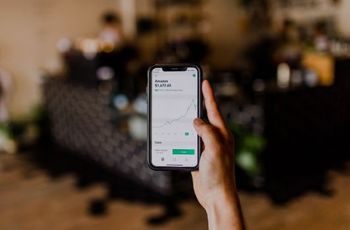 【iPhone】iCloudミュージックライブラリをオンにできないときの対処法!
【iPhone】iCloudミュージックライブラリをオンにできないときの対処法! iPhoneとiTunesの同期で音楽が消えたときの対処法!
iPhoneとiTunesの同期で音楽が消えたときの対処法! Apple Musicの音質は?高音質で聴く設定方法も解説
Apple Musicの音質は?高音質で聴く設定方法も解説




















